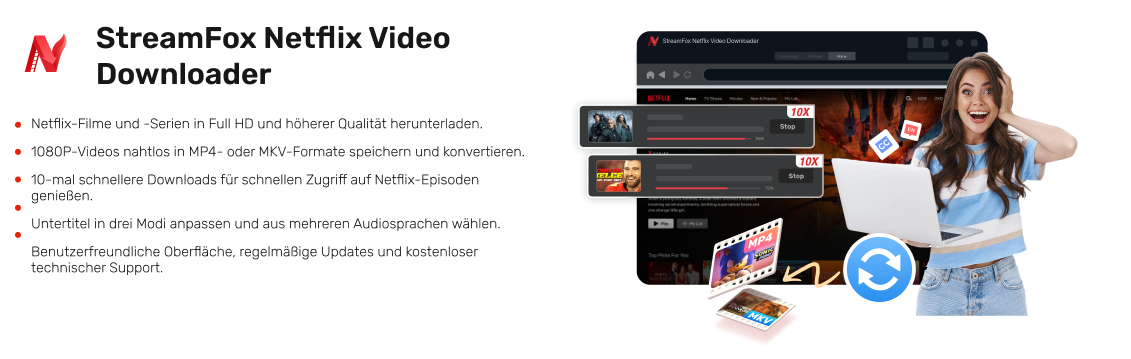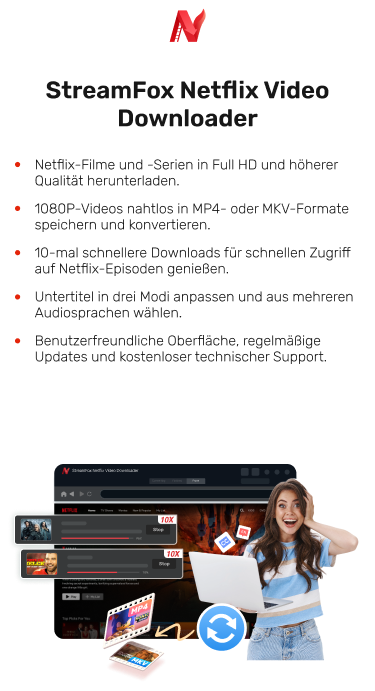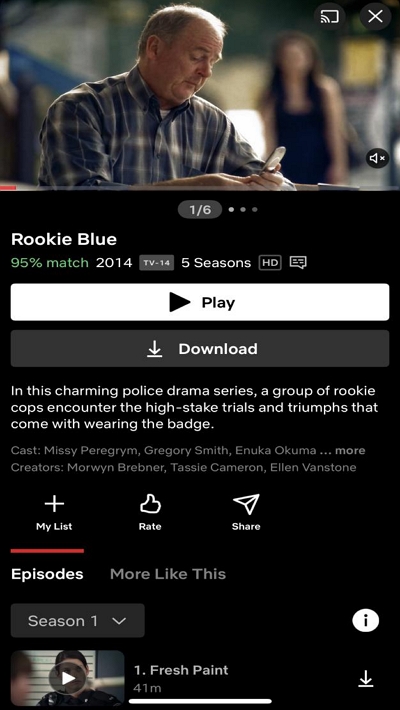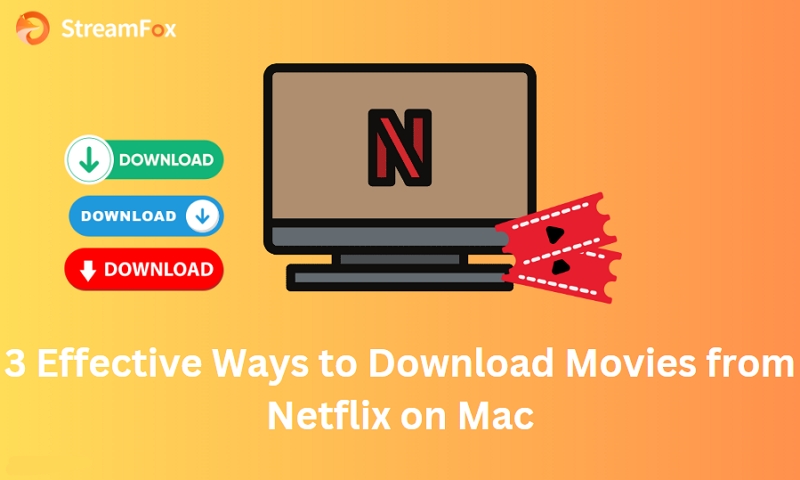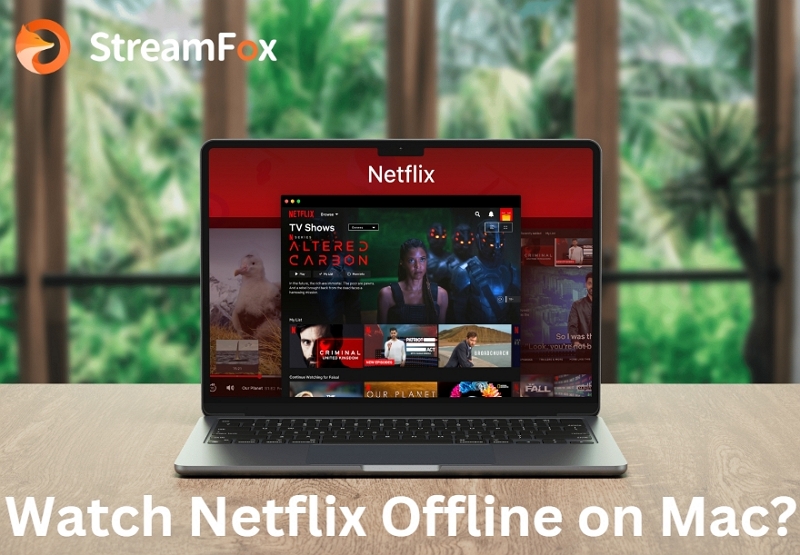8 bewährte Möglichkeiten, Netflix gemeinsam mit Familie und Freunden anzusehen
Netflix hat sich in den letzten Jahren zu einer beliebten Plattform für Filmliebhaber entwickelt. Was viele Benutzer möglicherweise nicht wissen, ist, dass sie ein gemeinsames Fernseherlebnis mit Familie und Freunden an verschiedenen Standorten genießen können.
Wenn Sie nach Möglichkeiten suchen, mit Familie und Freunden in verschiedenen Städten in Kontakt zu bleiben, ist dieser Beitrag genau das Richtige für Sie. Entdecken Sie 8 bewährte Methoden, um gemeinsam Netflix zu schauen und bleibende Erinnerungen zu schaffen, egal wie weit die Entfernung ist.
Bietet Netflix die Option, gemeinsam zuzusehen?
Die kurze Antwort lautet NEIN! Netflix bietet keine Option „Gemeinsam ansehen“, mit der mehrere Benutzer denselben Film oder dieselbe Sendung gleichzeitig von verschiedenen Standorten aus ansehen können. Es gibt jedoch mehrere Drittanbietersoftware, mit der Sie einen solchen Vorgang problemlos durchführen können. Lesen Sie diesen Artikel, um mehr zu erfahren!
8 bewährte Möglichkeiten, gemeinsam Netflix zu schauen
Um Netflix gemeinsam mit Ihren Lieben anzusehen, benötigen Sie zuverlässige Software, die den Vorgang reibungslos durchführt. In diesem Abschnitt haben wir 8 bewährte Techniken untersucht, die Sie mit verschiedenen Tools verwenden können.
Methode 1: Nutzen Sie die Watch Netflix Together-Erweiterung
Unsere erste Methode verwendet eine weit verbreitete Chrome-Browsererweiterung namens „Watch Netflix Together“. Diese Erweiterung ermöglicht es mehreren Benutzern, ihr Netflix-Erlebnis zu synchronisieren. Sie ermöglicht die Echtzeit-Wiedergabesteuerung auf verschiedenen Geräten und ermöglicht Freunden und Familie, unabhängig von ihrem physischen Standort gemeinsam Sendungen und Filme zu genießen.
So können Sie die Erweiterung „Watch Netflix Together“ verwenden:
Schritt 1: Offen “Google Chrome Web Store“ in Ihrem Browser und fügen Sie die Erweiterung „Watch Netflix Together“ zu Ihrem Browser hinzu.
Schritt 2: Sobald die „Erweiterung“ zu Ihrem Browser hinzugefügt wurde, klicken Sie auf das Symbol und wählen Sie „Aktivieren“.
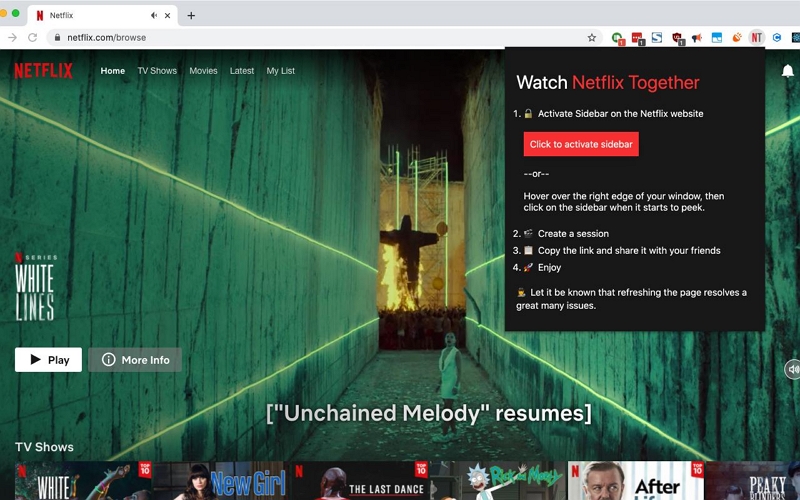
Schritt 3: Wählen Sie „Sitzung erstellen“ und kopieren Sie den Link, um ihn mit Ihren Freunden zu teilen.
Schritt 4: Bitten Sie Ihre Freunde, auf den Link zu klicken, den Sie mit ihnen geteilt haben, um an der Sitzung teilzunehmen. Jetzt können Sie mit dem Streamen von Netflix-Filmen beginnen und mit den Personen chatten, mit denen Sie streamen.
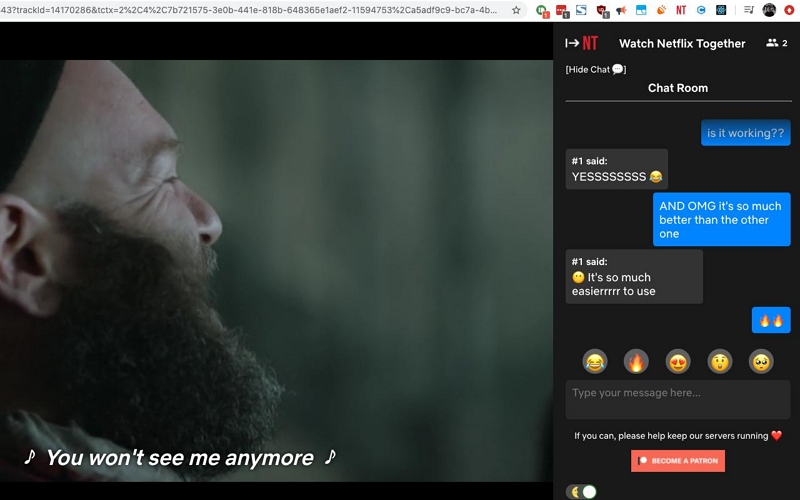
Methode 2: Download mit StreamFox Netflix Video Downloader
StreamFox Netflix Video Downloader ist kein Netflix-Watch-Party-Tool. Sie können damit jedoch unbegrenzt Netflix-Filme herunterladen, um sie ohne Einschränkungen offline anzusehen. Vielleicht haben Sie keine starke Internetverbindung, um eine Netflix-Party von Plattformen wie Watch Netflix Together, Teleparty usw. zu veranstalten. Sie und andere Mitglieder können sich auf diese Software verlassen, um den Film offline herunterzuladen und ihn gleichzeitig in jeder Sprache anzusehen (dank der Unterstützung für mehrsprachige Audiospuren und Untertitel).
Außerdem müssen Sie nicht viel Zeit mit dem Herunterladen der Filme verbringen, da dieses Tool über einen fortschrittlichen GPU-Hardwarebeschleuniger verfügt, der Netflix-Filme 10-mal schneller herunterlädt, sodass der Vorgang zu einem Kinderspiel wird.
StreamFox Netflix Video Downloader bietet einen integrierten Netflix-Browser, der beim Ansehen der heruntergeladenen Filme ein Netflix-ähnliches Erlebnis bietet. Darüber hinaus bleibt die ursprüngliche Video- und Audioqualität heruntergeladener Netflix-Filme erhalten, sodass Sie ein erstklassiges Streaming-Erlebnis mit gestochen scharfem Ton und Bild genießen können.
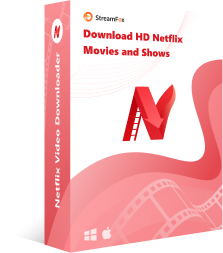
StreamFox Netflix Video Downloader
- Bietet eine große Auswahl an anpassbaren Einstellungen, mit denen Sie die Videoqualität (720p/1080p), Audioqualität und Untertitel Ihren Wünschen entsprechend anpassen können.
- Unterstützt 3 Untertitelmodi: Interner, externer und fest codierter Untertitelmodus.
- Herunterladbar als gängiges Videoformat (MKV/MOV/MP4), was die Wiedergabe auf einer Vielzahl von Geräten ermöglicht.
- Der automatische Ruhemodus schont die Batterie während des Downloads und sorgt dafür, dass der Download sicher und optimiert bleibt.
So funktioniert der StreamFox Netflix Video Downloader:
Schritt 1: Installieren Sie die App „StreamFox Netflix Video Downloader“ und melden Sie sich bei Ihrem „Netflix-Konto“ an.
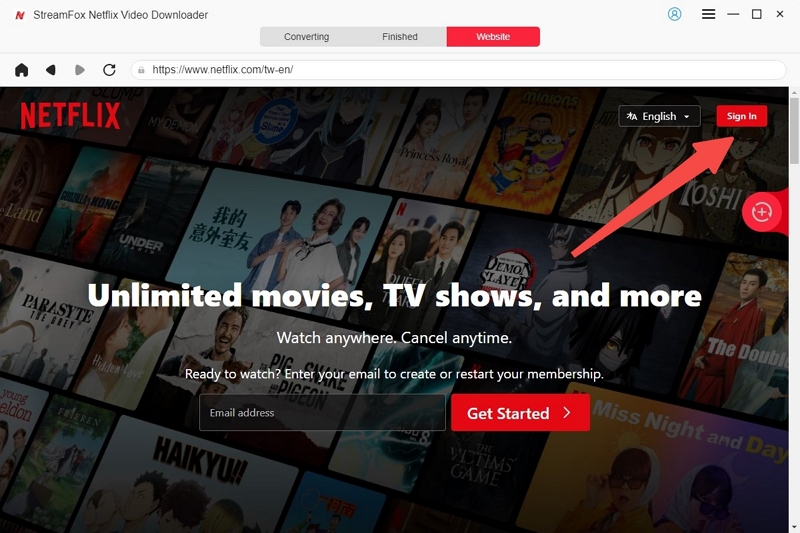
Schritt 2: Suchen Sie anhand des „Namens“ oder der „URL“ nach dem Netflix-Film, den Sie herunterladen möchten.
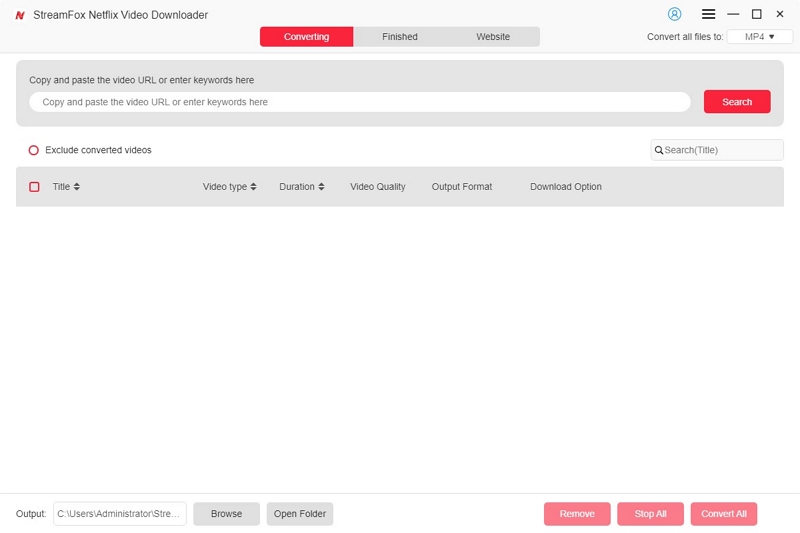
Schritt 3: Sobald StreamFox den Film geladen hat, wählen Sie aus den Suchergebnissen die Episode(n) aus, die Sie herunterladen möchten, und klicken Sie auf „Zur Warteschlange hinzufügen“. Oder ziehen Sie die Episode auf der Website-Seite auf das rote Pluszeichen in der unteren rechten Ecke, um die gewünschte Episode auszuwählen.
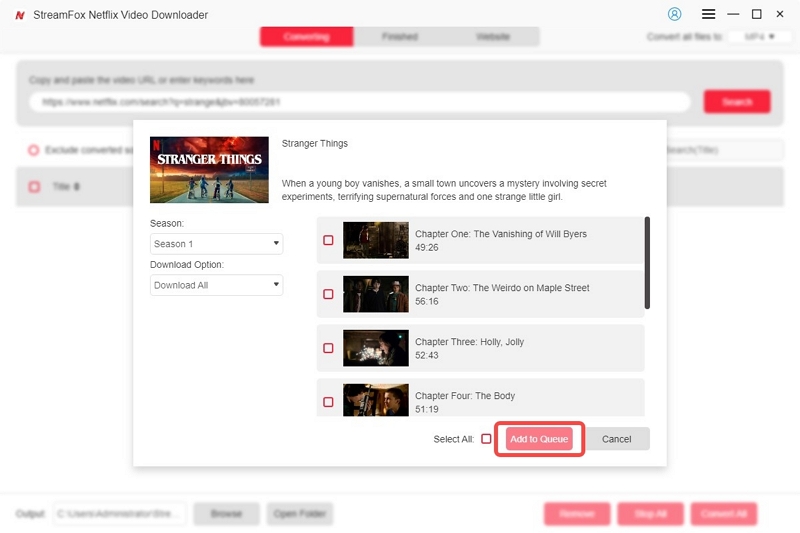
Schritt 4: Klicken Sie auf die Registerkarte „Videoqualität“, „Untertitel“ oder „Audioqualität“, um die Einstellungen entsprechend Ihren Anforderungen anzupassen, und klicken Sie auf „Bestätigen“.

Schritt 5: Wählen Sie das Videoausgabeformat.
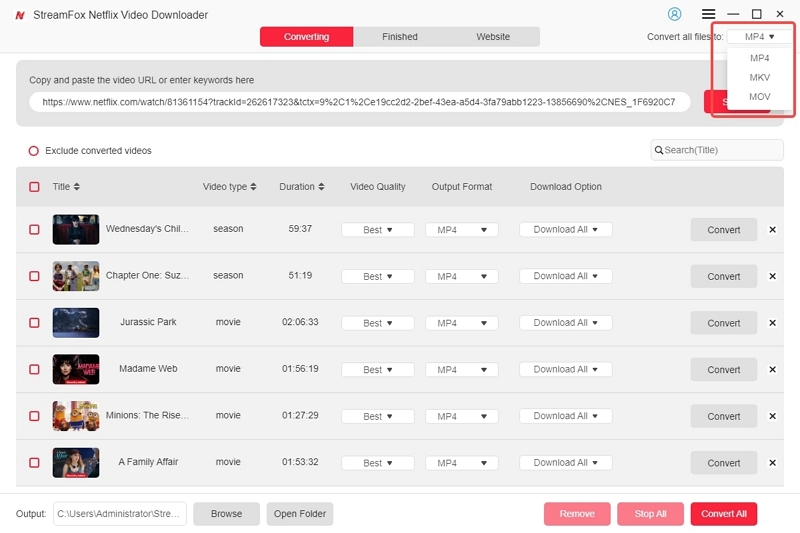
Aktivieren Sie dann das Kontrollkästchen neben jedem Film und klicken Sie auf „Alle konvertieren“, um mit dem Herunterladen des/der Filme zu beginnen.
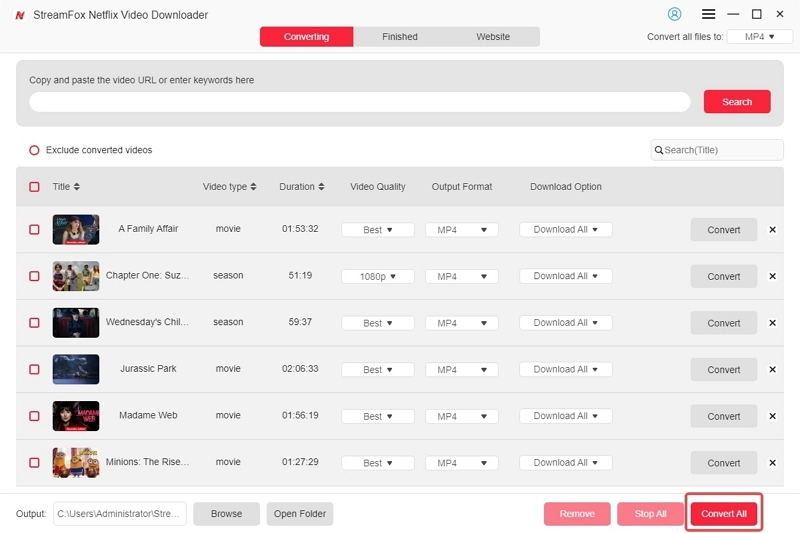
Schritt 6: Klicken Sie nach der Konvertierung auf die Registerkarte „Fertig“ und wählen Sie „Ausgabedatei anzeigen“, um die Wiedergabe des heruntergeladenen Films zu starten.
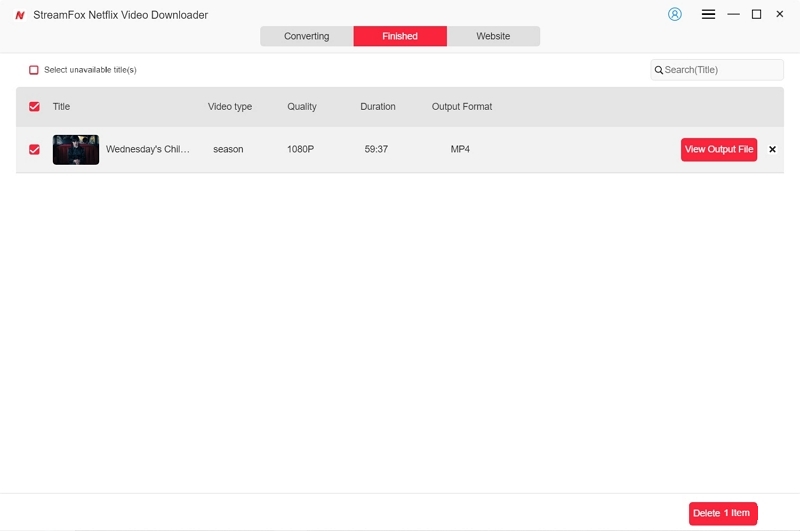
Anschließend können Sie das Video mit Ihren Freunden oder Ihrer Familie teilen. Vereinbaren Sie eine gemeinsame Startzeit für das Video, damit Sie es gleichzeitig ansehen und Ihre Gedanken miteinander austauschen können.
Methode 3: Implementieren Sie MetaStream für die synchronisierte Wiedergabe
MetaStream ist eine weitere vielseitige Plattform, die synchronisiertes Streaming aus verschiedenen Quellen, einschließlich Netflix, unterstützt. Mit dieser browserbasierten Lösung können Sie virtuelle Räume erstellen, in denen Sie Inhalte perfekt synchron ansehen können. Außerdem verfügt sie über eine Chat-Funktion für die Echtzeitkommunikation während der Wiedergabesitzungen.
Befolgen Sie diese Schritte, um Netflix mit MetaStream anzusehen:
Schritt 1: Gehen Sie zu Metastream Remote und laden Sie die Erweiterung in Ihren Browser herunter.
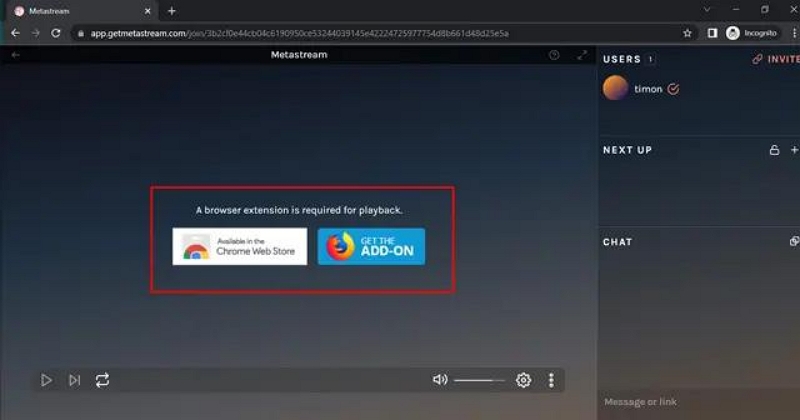
Schritt 2: Besuchen https://getmetastream.com und klicken Sie auf die Schaltfläche „Metastream öffnen“. Geben Sie dann „Anzeigename“ ein und klicken Sie auf „Erste Schritte“.
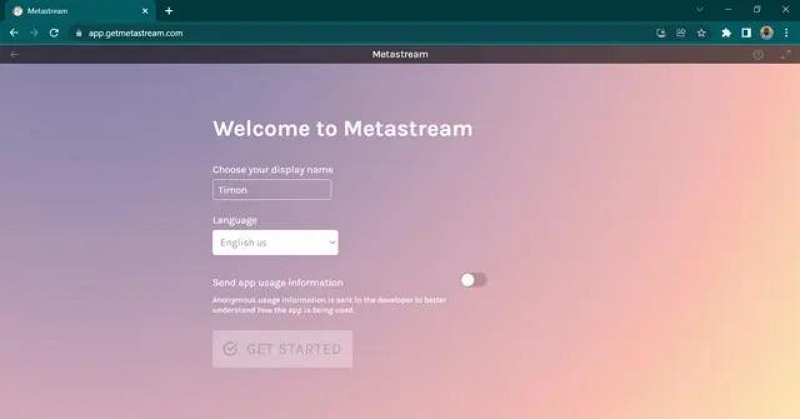
Schritt 3: Klicken Sie auf das Erweiterungssymbol „Metastream“.
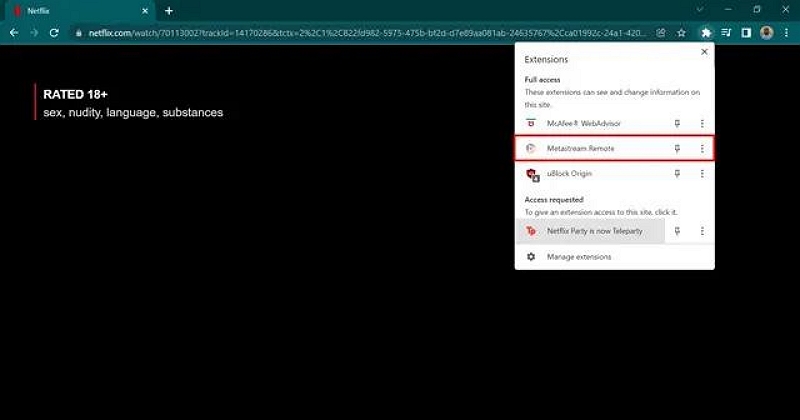
- Öffnen Sie dann die Netflix-Streaming-Website in einem anderen Fenster und suchen Sie die Filmepisode, die Sie streamen möchten. Kopieren Sie die „URL“, um fortzufahren.
Schritt 4: Nachdem Sie die „URL“ kopiert haben, klicken Sie oben rechts auf das „Pluszeichen“ und fügen Sie die kopierte URL in die Adressleiste ein.
Schritt 5: Klicken Sie anschließend auf „Zur Sitzung hinzufügen“ und dann auf „Einladen“.
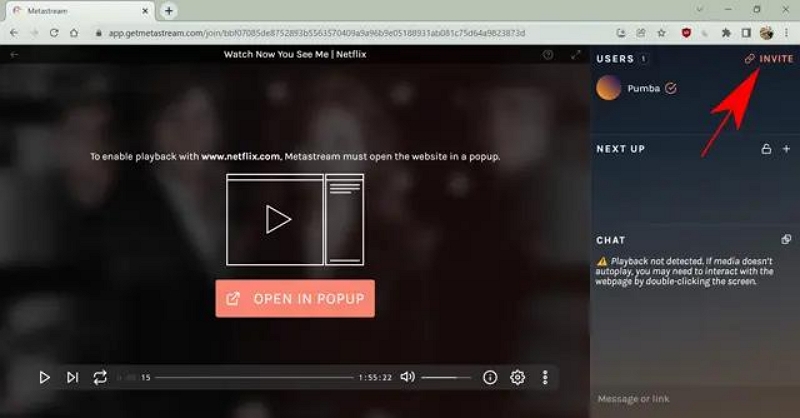
Kopiere den Einladungslink und den Freigabelink für alle deine Freunde.
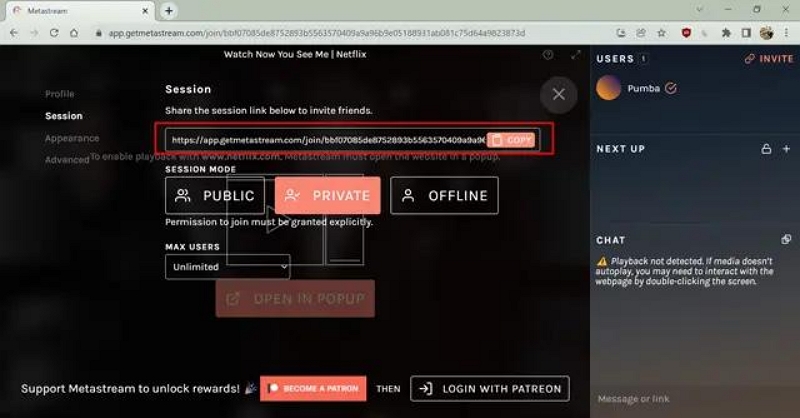
Schritt 6: Sobald Ihre Freunde der Streaming-Sitzung beitreten, klicken Sie auf die Wiedergabetaste und wählen Sie „Im Popup öffnen“, um gemeinsam mit dem Streaming zu beginnen.
Methode 4: Verwenden Sie Teleparty für integrierten Chat und Anzeige
Teleparty, früher als Netflix Party bezeichnet, ist eine weitere weit verbreitete Erweiterung, die die synchronisierte Wiedergabe von Netflix mit einer Gruppenchat-Funktion kombiniert. Mit diesem Tool können Sie ganz einfach Serien und Filme mit Freunden und Familie ansehen. Genau wie mit der Metastream- und Watch Netflix Together-Erweiterung können Sie sich an lebhaften Diskussionen beteiligen, während Sie gemeinsam Filme streamen.
So funktioniert dieses Tool:
Schritt 1: Installieren Sie dieTeleparty“-Erweiterung in Ihrem „Chrome-Browser“.
Schritt 2: Öffnen Sie „Netflix“ und starten Sie das Streamen des „Films“ oder der „Show“, die Sie gemeinsam ansehen möchten.
Schritt 3: Gehen Sie zurück zu „Chrome“ und klicken Sie im Erweiterungsmenü auf das Symbol „Teleparty Extension“.
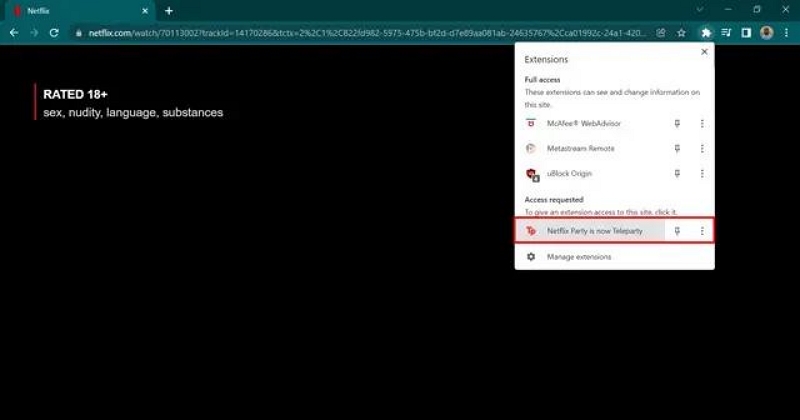
Schritt 4: Geben Sie der Erweiterung die Berechtigung, wenn Sie dazu aufgefordert werden. Anschließend erstellt das Tool einen Raum, in dem Sie und Ihre Freunde den Netflix-Film ansehen können.
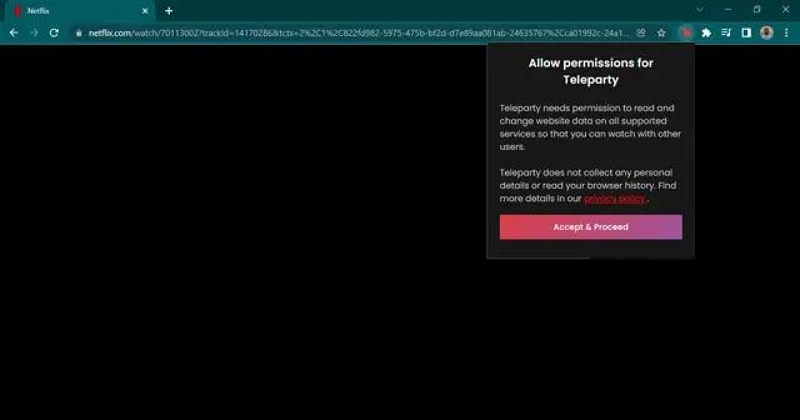
Schritt 5: Klicken Sie erneut auf die Erweiterung „Teleparty“, um einen gemeinsam nutzbaren Link zu generieren. Kopieren Sie anschließend die URL und teilen Sie sie mit den Personen, mit denen Sie den Film ansehen möchten.
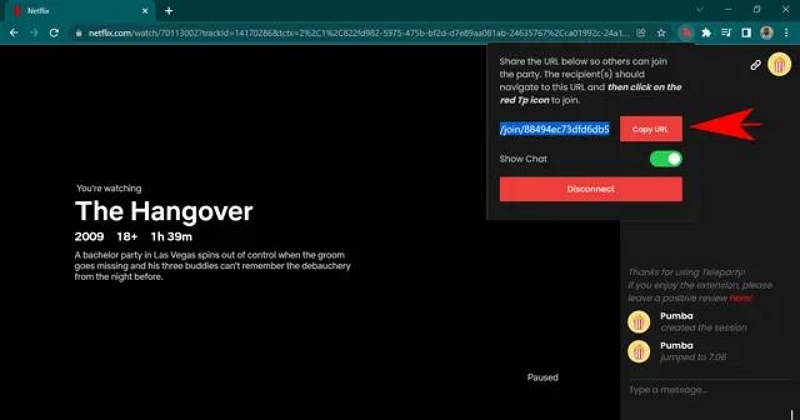
Methode 5: Veranstalten Sie Watch-Partys mit der Rave-App
Wir haben auch das Richtige für Sie, wenn Sie gemeinsam Netflix von Ihrem Mobilgerät aus schauen möchten. Alles, was Sie brauchen, ist die Rave-App für Mobilgeräte.
Rave. Die App bietet Funktionen zum Veranstalten virtueller Watch-Partys für verschiedene Streaming-Plattformen, einschließlich Netflix, und ist vollgepackt mit einigen interessanten Funktionen wie Voice-Chat und Textnachrichten, um Ihr Seherlebnis zu verbessern.
Sehen Sie unten, wie die Rave App funktioniert:
Schritt 1: Öffnen Sie „PlayStore“ oder „App Store“ auf Ihrem Android-iPhone und laden Sie die Rave-App herunter. Starten Sie dann die App und erstellen Sie ein Konto mit den entsprechenden Angaben.
Schritt 2: Tippen Sie auf das Menüsymbol und wählen Sie „Freunde“. Senden Sie dann Ihren Freunden über die App SMS-Einladungen, um Rave beizutreten.
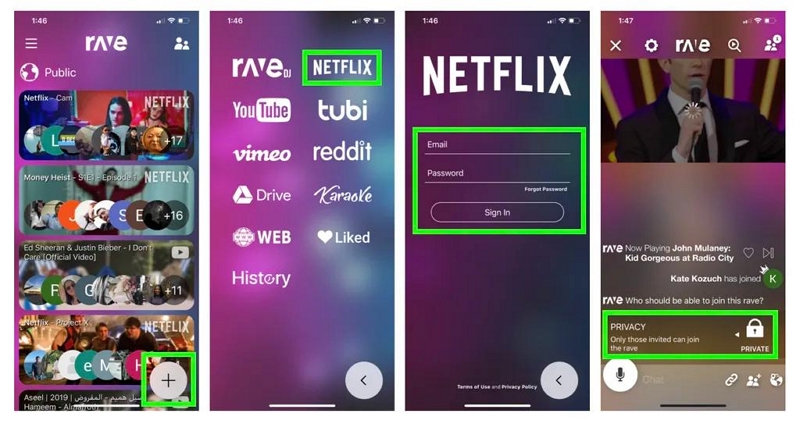
Schritt 3: Tippen Sie auf das „Plus (+)“-Symbol, wählen Sie „Netflix“ und melden Sie sich bei Ihrem Netflix-Konto an.
Schritt 4: Wählen Sie den Film aus, den Sie ansehen möchten, und klicken Sie auf „Abspielen“, um den Film gemeinsam zu genießen.
Methode 6: Watch-Sessions mit Hearo organisieren
Sie können Hearo auch verwenden, um gemeinsam Netflix zu schauen. Diese Anwendung wurde entwickelt, um das gemeinsame Medienerlebnis auf Plattformen wie Netflix, Hulu, Amazon Prime Video und mehr zu erleichtern. Sie können damit einen virtuellen Raum erstellen, in dem Sie Netflix mit Freunden schauen können, und genau wie Rave wird es auf Android- und iOS-Geräten unterstützt.
Sehen Sie unten, wie diese App funktioniert:
Schritt 1: Installieren Sie die App „Hearo“ auf Ihrem Android (über den Google Play Store) oder iPhone (über den App Store).
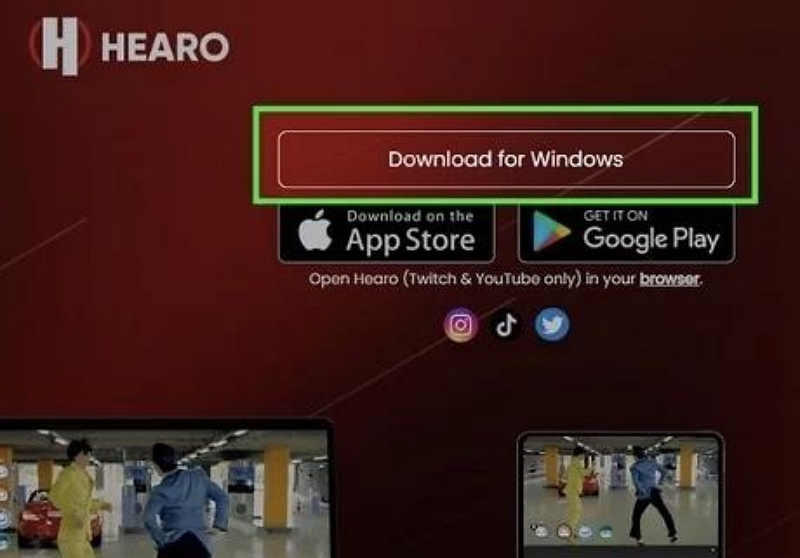
Führen Sie die App auf Ihrem Gerät aus und registrieren Sie sich für ein Konto (andere Mitglieder, die mit Ihnen Netflix streamen möchten, müssen ebenfalls über ein Konto in der App verfügen).
Schritt 2: Wählen Sie „Netflix“ in der Hearo-App und melden Sie sich bei Ihrem Netflix-Konto an.
Schritt 3: Suchen Sie den Film und klicken Sie auf die Schaltfläche „Abspielen“.
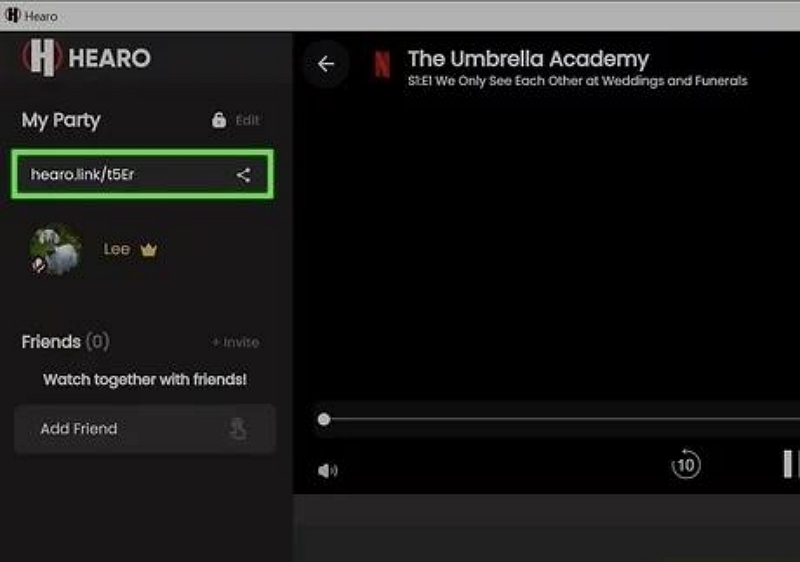
Halten Sie dann den Film an und navigieren Sie zu „Meine Party“, um den Teilnahmelink zu kopieren, der mit Ihren Freunden geteilt wird.
Schritt 4: Klicken Sie auf die Wiedergabetaste, um gemeinsam mit dem Streamen des Films zu beginnen.
Methode 7: Streamen über Discord Screen Sharing
Obwohl Discord in erster Linie als Kommunikationsplattform für Gamer bekannt ist, bietet es auch Bildschirmfreigabefunktionen, mit denen man gemeinsam Netflix schauen kann. Mit den Bildschirmfreigabefunktionen kann man spontan eine Fernsehparty mit Freunden und Familie veranstalten, inklusive Voice-Chat für Reaktionen und Diskussionen in Echtzeit.
Um diese Methode nutzen zu können, muss jedoch auf allen Mitgliedern die Netflix-App auf ihrem Gerät installiert sein.
Sehen Sie sich unten die Schritte zum Streamen von Netflix über die Discord-Bildschirmfreigabe an:
Schritt 1: Installieren Sie die App „Discord“ auf Ihrem Computer.
Schritt 2: Öffnen Sie den „Chrome-Browser“ > „Symbol mit den drei vertikalen Punkten“ > „Einstellungen“.
Schritt 3: Klicken Sie in der linken Leiste auf „System“ und deaktivieren Sie den Schalter neben „Grafikbeschleunigung verwenden, wenn verfügbar“.

Schritt 4: Nachdem Sie die Hardwarebeschleunigungsfunktion deaktiviert haben, öffnen Sie „Netflix“ und melden Sie sich bei Ihrem „Netflix-Konto“ an. Wählen Sie den „Film“ aus, den Sie gemeinsam ansehen möchten.
Schritt 5: Gehen Sie zurück zur „Discord-App“ und wählen Sie einen Server aus, auf dem Sie den Netflix-Film streamen möchten.
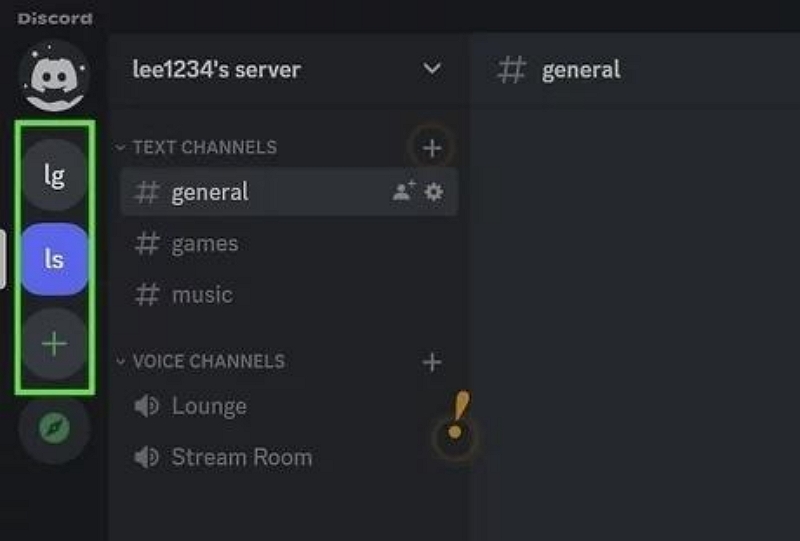
Sobald Sie fertig sind, können andere Mitglieder, mit denen Sie den Film ansehen möchten, dem Server beitreten.
Schritt 6: Klicken Sie unten in der Discord-App auf das Symbol „Einstellungen“.
Wählen Sie auf der Einstellungsseite „Aktivitätsstatus“ aus.
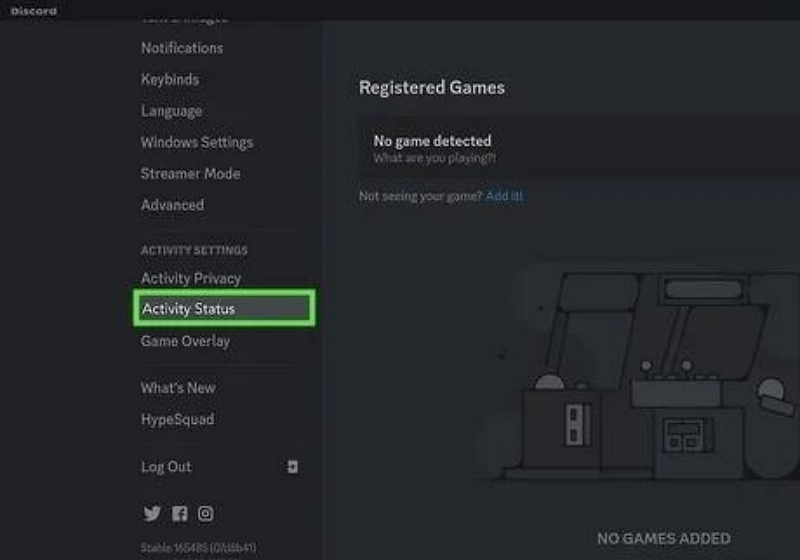
Schritt 7: Klicken Sie im Abschnitt „Kein Spiel erkannt“ auf „Hinzufügen“.
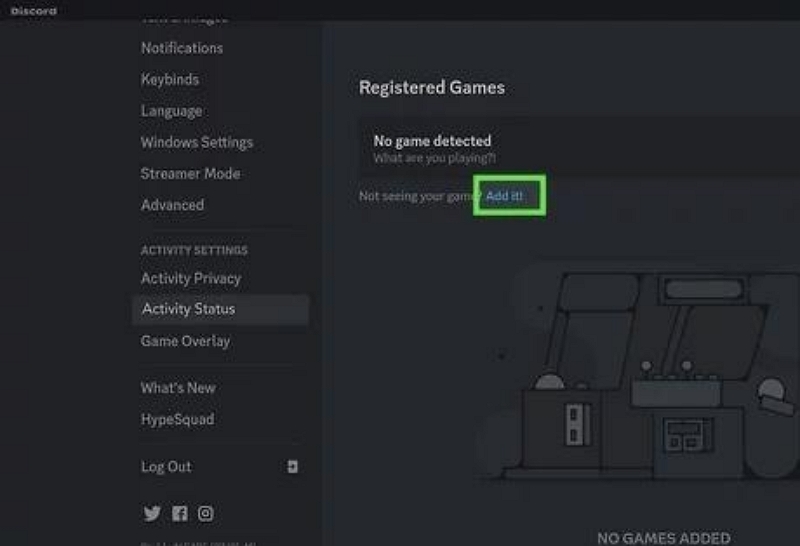
- Wählen Sie Ihren Webbrowser aus und wählen Sie „Spiel hinzufügen“. Klicken Sie dann oben rechts auf das „X“-Symbol, um die Einstellungsseite zu schließen.
Schritt 8: Klicken Sie auf das Symbol „Bildschirmfreigabe“ neben dem Namen Ihres Browsers, wie im Screenshot unten gezeigt.
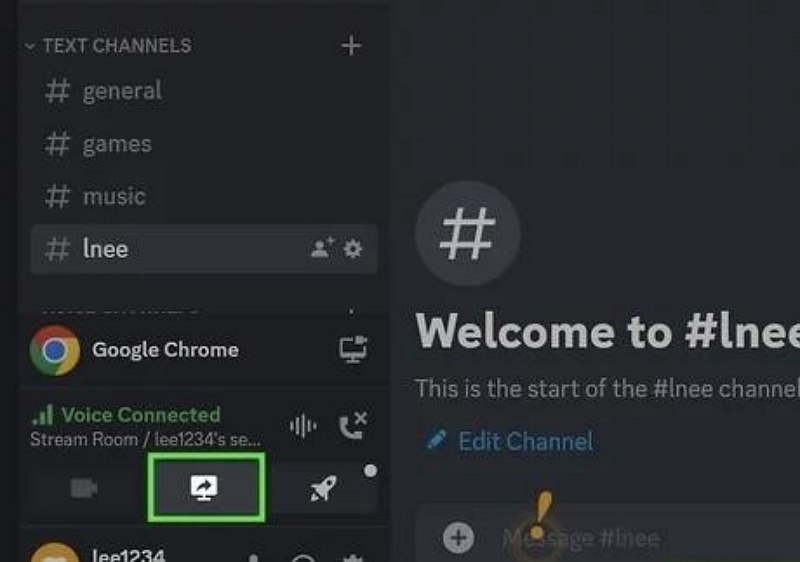
Passen Sie im angezeigten Bildschirmfreigabemenü die Streamqualität und andere relevante Einstellungen nach Ihren Wünschen an.
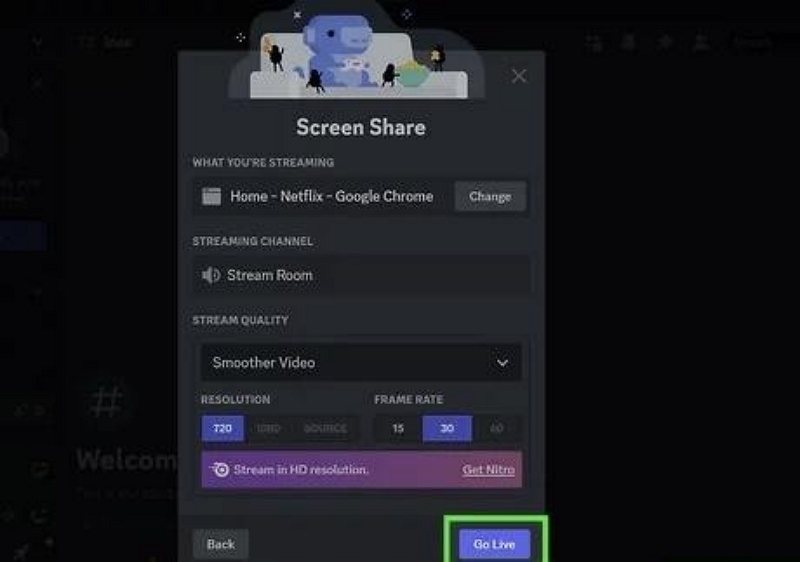
Schritt 9: Klicken Sie auf „Live gehen“, wenn alle bereit sind, den Film zu streamen. Spielen Sie dann den Film von Netflix ab, um ihn gemeinsam anzusehen.
Vielleicht möchten Sie wissen:
So streamen Sie Netflix auf Discord: Für reibungsloses Ansehen
So beheben Sie den schwarzen Netflix-Bildschirm bei Discord: Beste Workarounds
Methode 8: Anzeige mit Screener-Erweiterung synchronisieren
Die Screener-Erweiterung ist ein weiteres Browser-Add-on, das das synchronisierte Ansehen von Netflix auf mehreren Geräten ermöglicht. Dieser kostenlose Dienst funktioniert genau wie die anderen Browsererweiterungen von Watch Party und Sie benötigen keine fortgeschrittenen Kenntnisse, um damit gemeinsam Netflix anzusehen.
Nachfolgend haben wir die Schritte zum gemeinsamen Ansehen von Netflix mithilfe der Screener-Erweiterung beschrieben:
Schritt 1: Installieren Sie „Screener Extension“ in Ihrem Google Chrome-Browser. Wenn Sie jedoch ein iPhone verwenden, installieren Sie die App aus dem App Store.
Schritt 2: Gehen Sie zu „Sieber” offizielle Website und registrieren Sie sich für ein Konto. Klicken Sie dann auf „Watch Party erstellen“.

Schritt 3: Klicken Sie oben rechts auf „Jetzt starten“ und wählen Sie „Netflix“. Melden Sie sich dann bei Ihrem Konto an.
Schritt 4: Suchen Sie den Film oder die Sendung, die Sie auf Netflix streamen möchten.
Bevor Sie den Film abspielen, passen Sie die entsprechenden Einstellungen für die Watch Party auf Screener an. Kopieren Sie dann den „Link“ und teilen Sie ihn mit den Freunden und Familienmitgliedern, die Sie hinzufügen möchten.
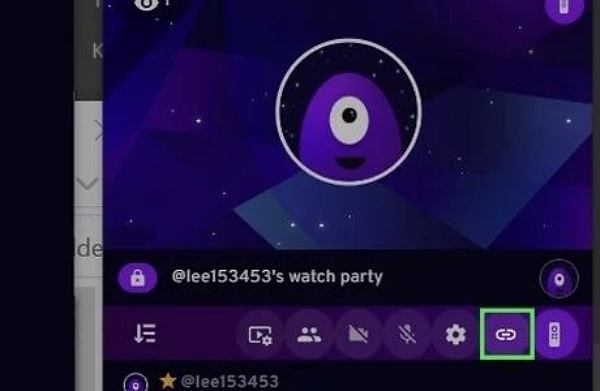
Schritt 5: Sobald alle im Raum sind, spielen Sie den Netflix-Film ab, um ihn gemeinsam anzusehen.
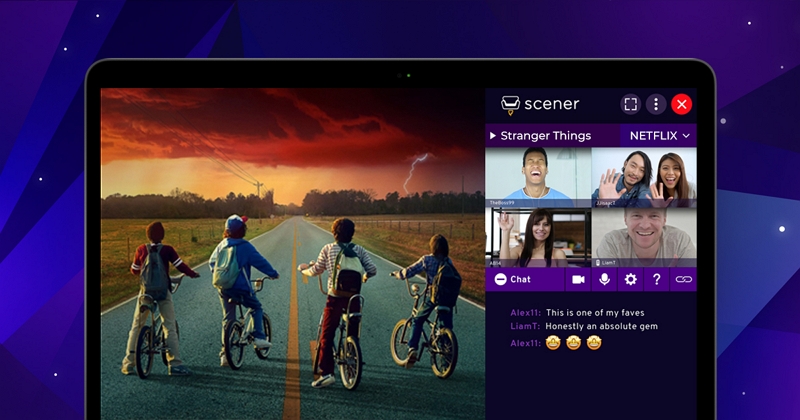
FAQs
F: Kann ich diese Erweiterungen auf Mobilgeräten verwenden?
Die meisten dieser Chrome-Erweiterungen sind für Desktop-Browser konzipiert. Für Mobilgeräte können Sie Apps wie Rave.io oder Hearo verwenden, die die mobile Anzeige und Synchronisierung unterstützen.
F: Kann ich diese Methoden verwenden, um Netflix mit Freunden auf der ganzen Welt anzusehen?
Ja, solange alle Teilnehmer in ihrer jeweiligen Region Zugriff auf dieselben Netflix-Inhalte haben. Einige Sendungen und Filme sind möglicherweise regionsspezifisch, was sich auf die Verfügbarkeit auswirken kann.
F: Was ist, wenn meine Freunde und ich heruntergeladene Netflix-Inhalte gemeinsam ansehen möchten?
Mit Tools wie StreamFox Video Downloader können Sie dieselben Netflix-Inhalte herunterladen und die Dateien teilen. Jeder kann das Video gleichzeitig starten und über eine Chat- oder Sprach-App kommunizieren, um synchron zu bleiben.
Abschluss
Dank verschiedener technologischer Lösungen ist es einfacher denn je, Netflix gemeinsam mit Familie und Freunden anzusehen. Egal, ob Sie sich im selben Raum oder meilenweit voneinander entfernt befinden, die 8 in diesem Artikel vorgestellten Methoden sind 100%-erprobt und sorgen dafür, dass der Vorgang reibungslos abläuft. Sie müssen nur die Methode auswählen, die Ihren Anforderungen entspricht. Mit dem StreamFox Netflix Video Downloader können Sie Netflix-Filme auf dem Speicher Ihres Geräts speichern und streamen.